win10在線(xiàn)一鍵重裝系統(tǒng)的步驟
 2020/08/21
2020/08/21
 758
758
win10怎么在線(xiàn)一鍵重裝系統(tǒng)?其實(shí)說(shuō)到這個(gè)在線(xiàn)一鍵重裝系統(tǒng)的問(wèn)題,很多人都很喜歡用這個(gè)方式進(jìn)行操作,畢竟只要在聯(lián)網(wǎng)狀態(tài)下就可以直接進(jìn)行重裝系統(tǒng),超級(jí)適合電腦小白。今天小編就給大家詳細(xì)介紹下一鍵重裝win10系統(tǒng)的詳細(xì)步驟。
準(zhǔn)備工具:
下載黑鯊裝機(jī)大師軟件
電腦一臺(tái)
具體步驟:
第一步
安裝黑鯊軟件,退出所有殺毒軟件后打開(kāi)黑鯊,隨后點(diǎn)擊“重裝系統(tǒng)”。
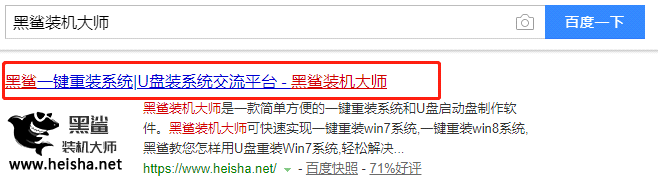
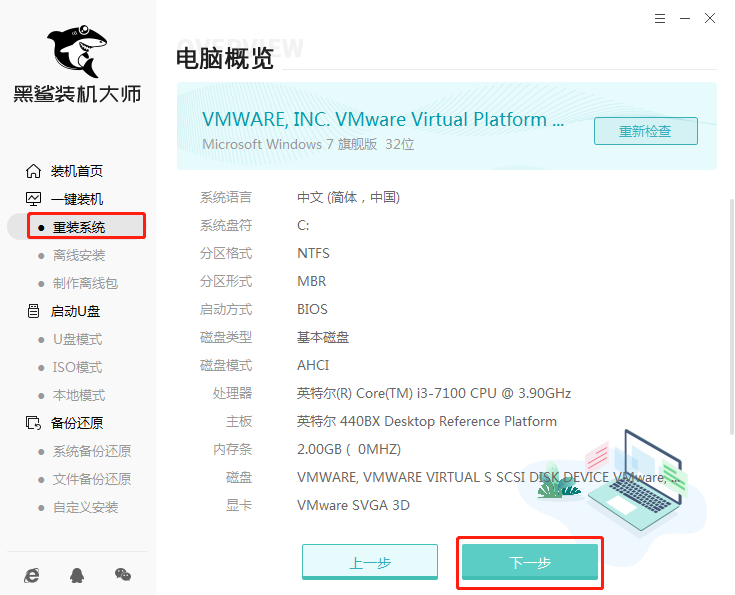
第二步
根據(jù)自己需要在“windows10”欄目下選擇文件進(jìn)行下載。
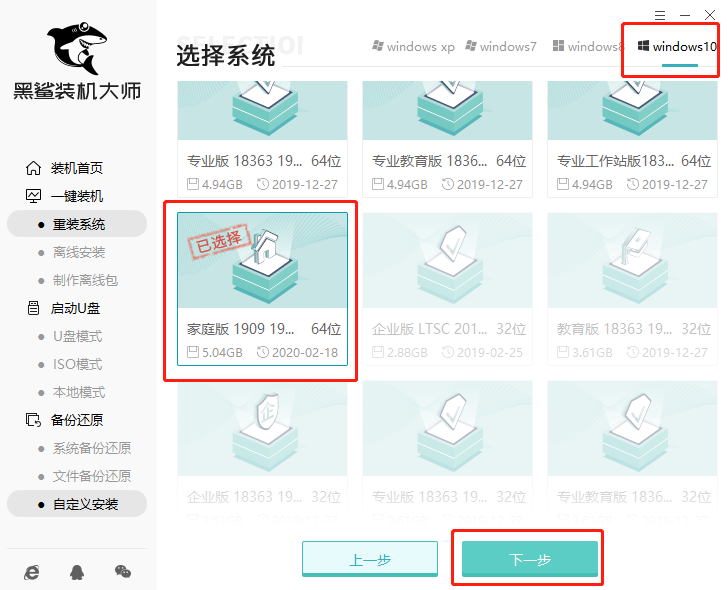
第三步
在界面中勾選軟件和重要文件后進(jìn)行備份安裝,隨后“開(kāi)始安裝”系統(tǒng)。
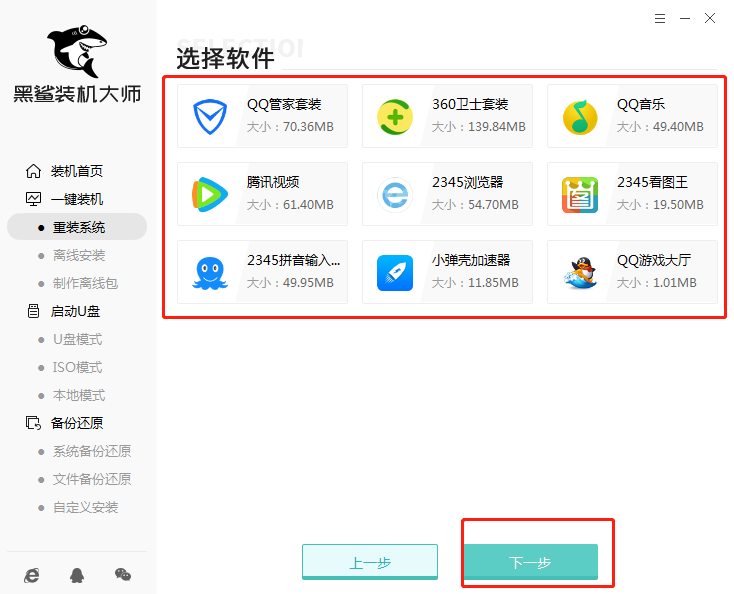
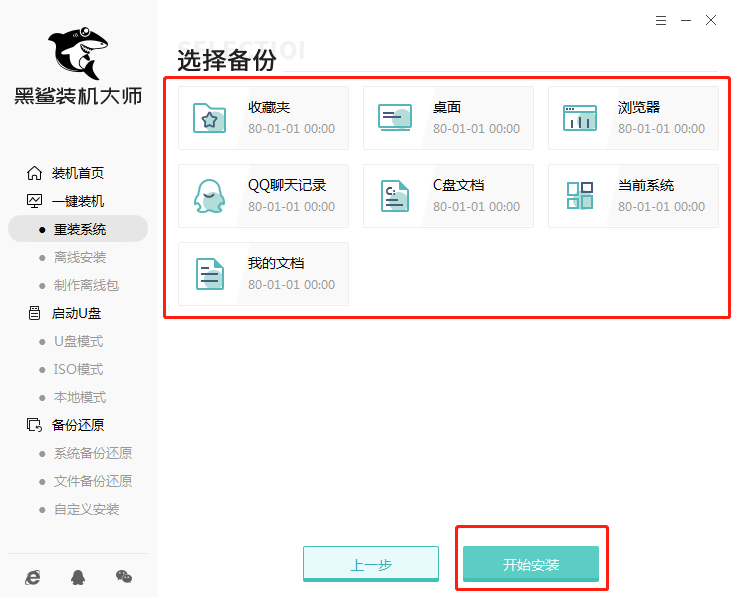
第四步
黑鯊進(jìn)入下載win10文件狀態(tài),最后“立即重啟”電腦。
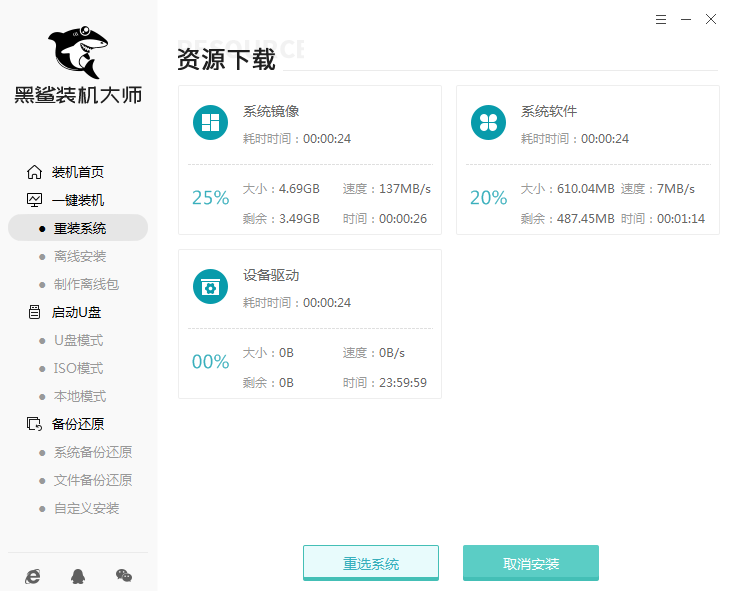
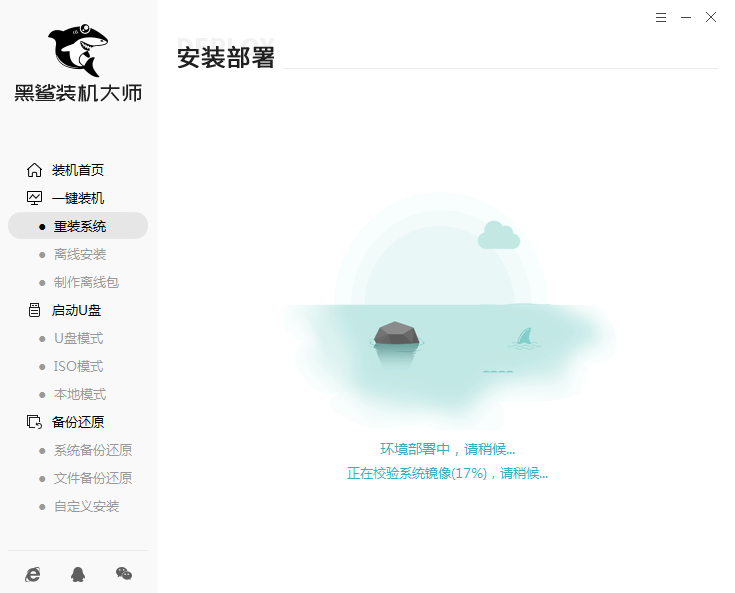
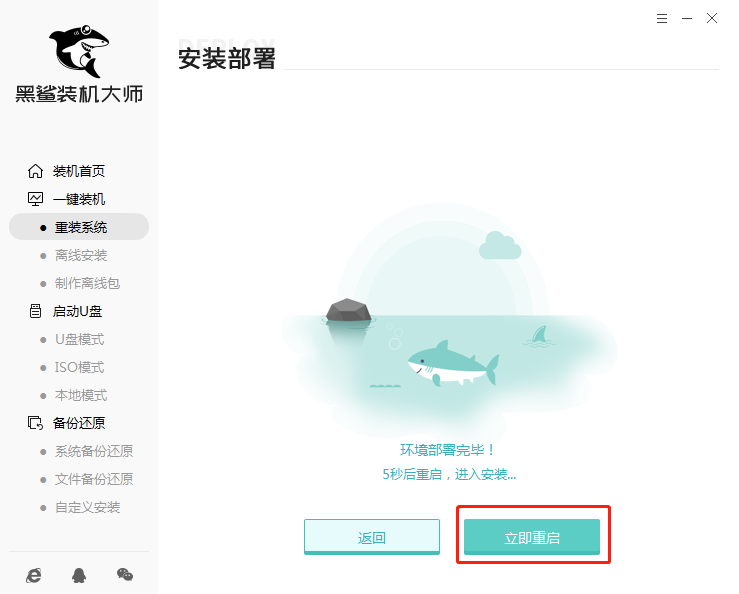
第五步
開(kāi)始選擇以下PE模式回車(chē),黑鯊會(huì)自動(dòng)安裝win10系統(tǒng)。
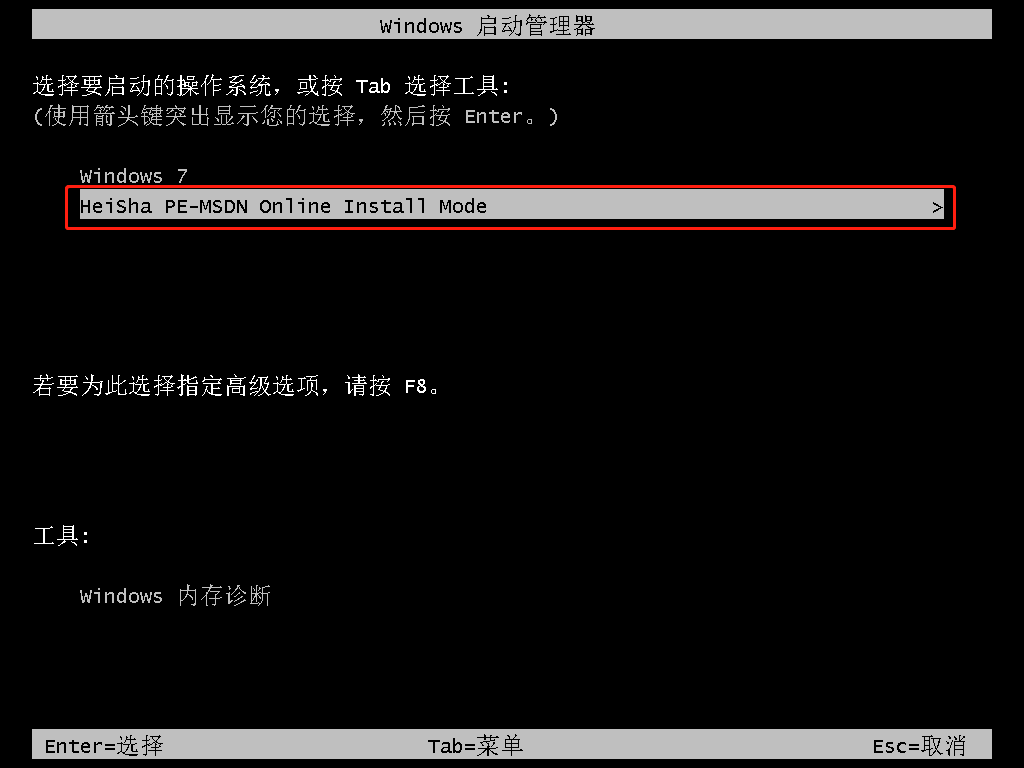
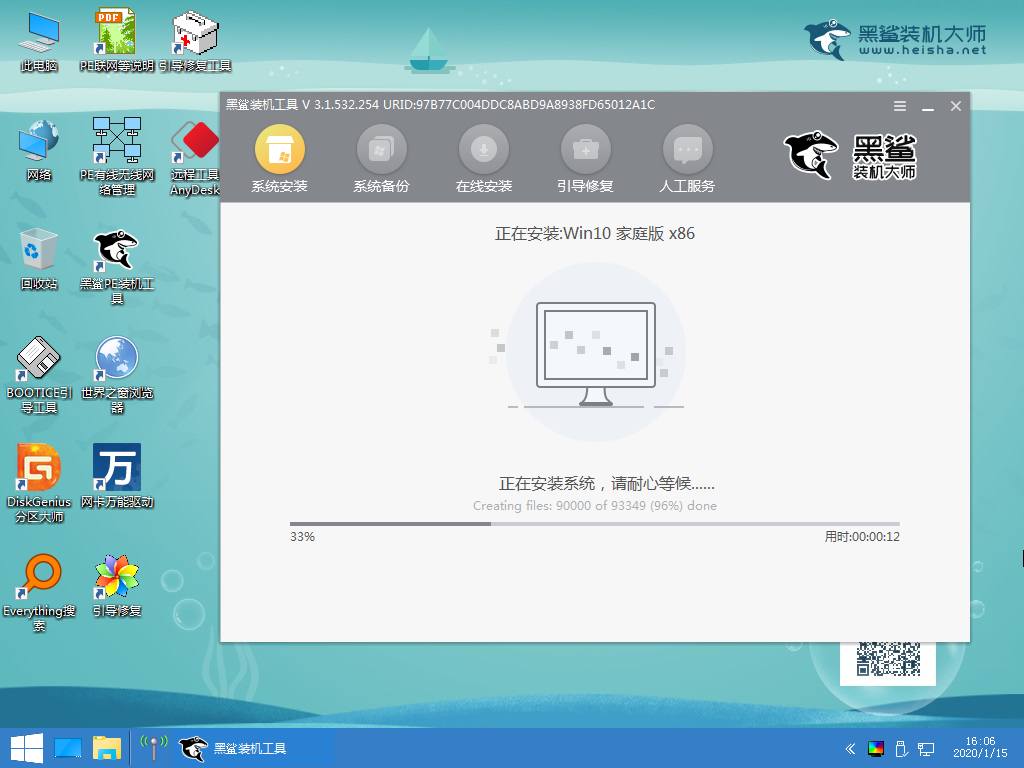
第六步
“立即重啟”電腦,經(jīng)過(guò)多次重啟部署安裝,電腦會(huì)進(jìn)入重裝完成的win10桌面。
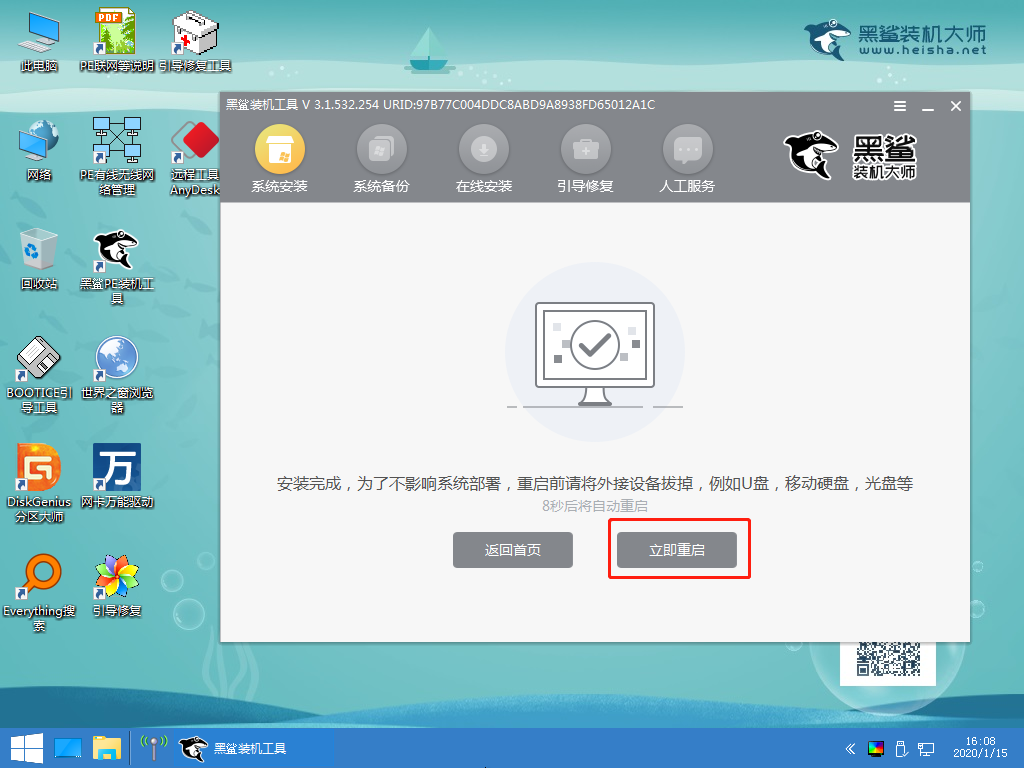
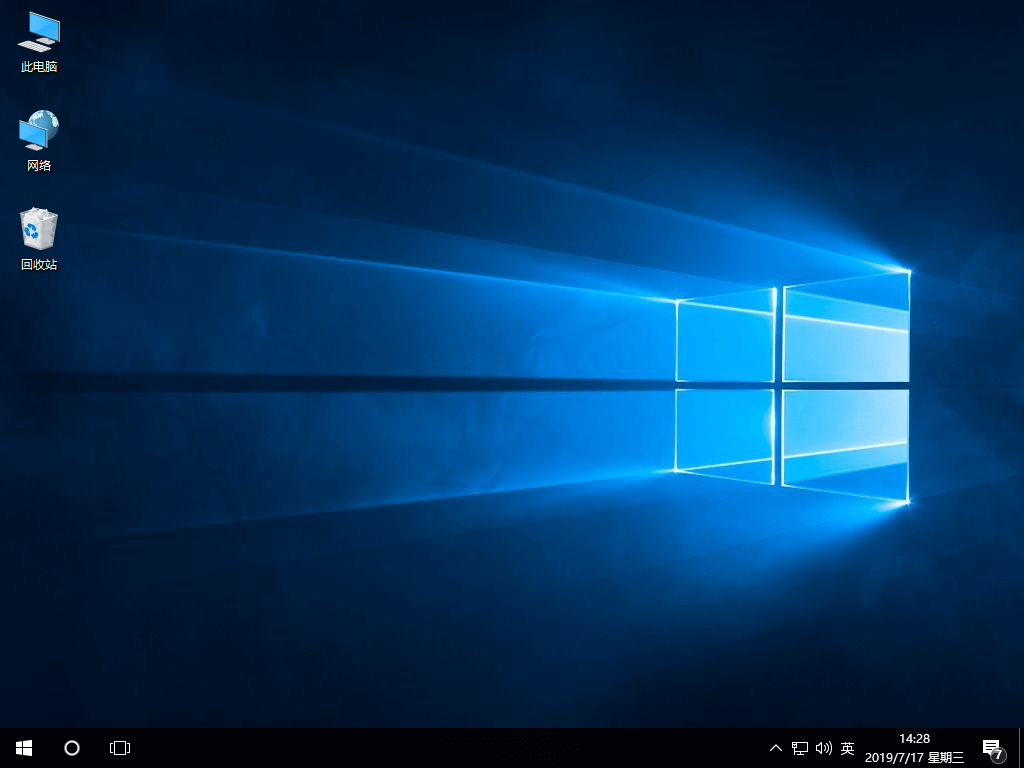
通過(guò)以上方法,電腦就成功進(jìn)行一鍵重裝win10系統(tǒng)了,假如你不知道應(yīng)該要怎么操作的話(huà),可以跟著教程學(xué)習(xí),相信你很快就可以學(xué)會(huì)。
上一篇: 聯(lián)想win8怎么重裝系統(tǒng) 下一篇: 筆記本win7占用內(nèi)存過(guò)高如何解決
